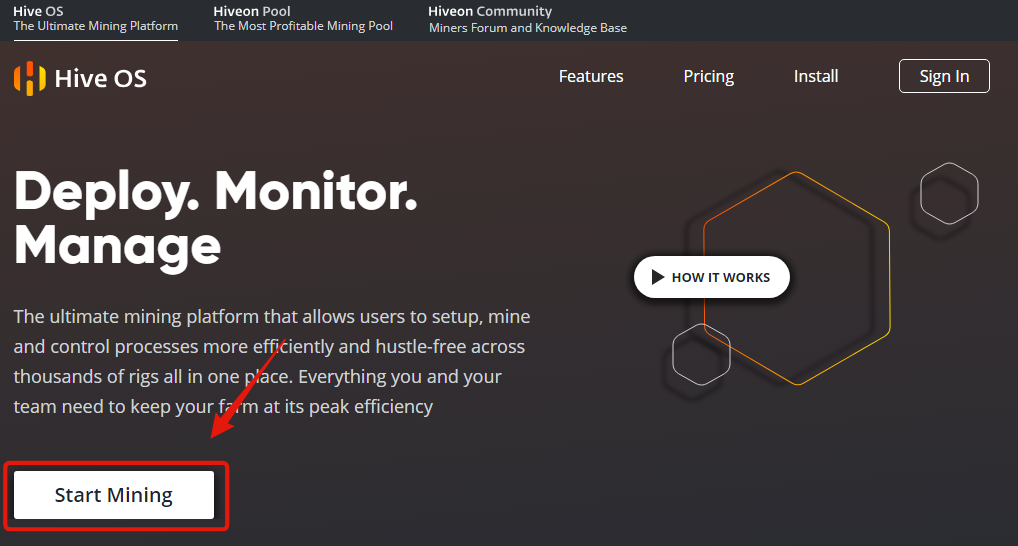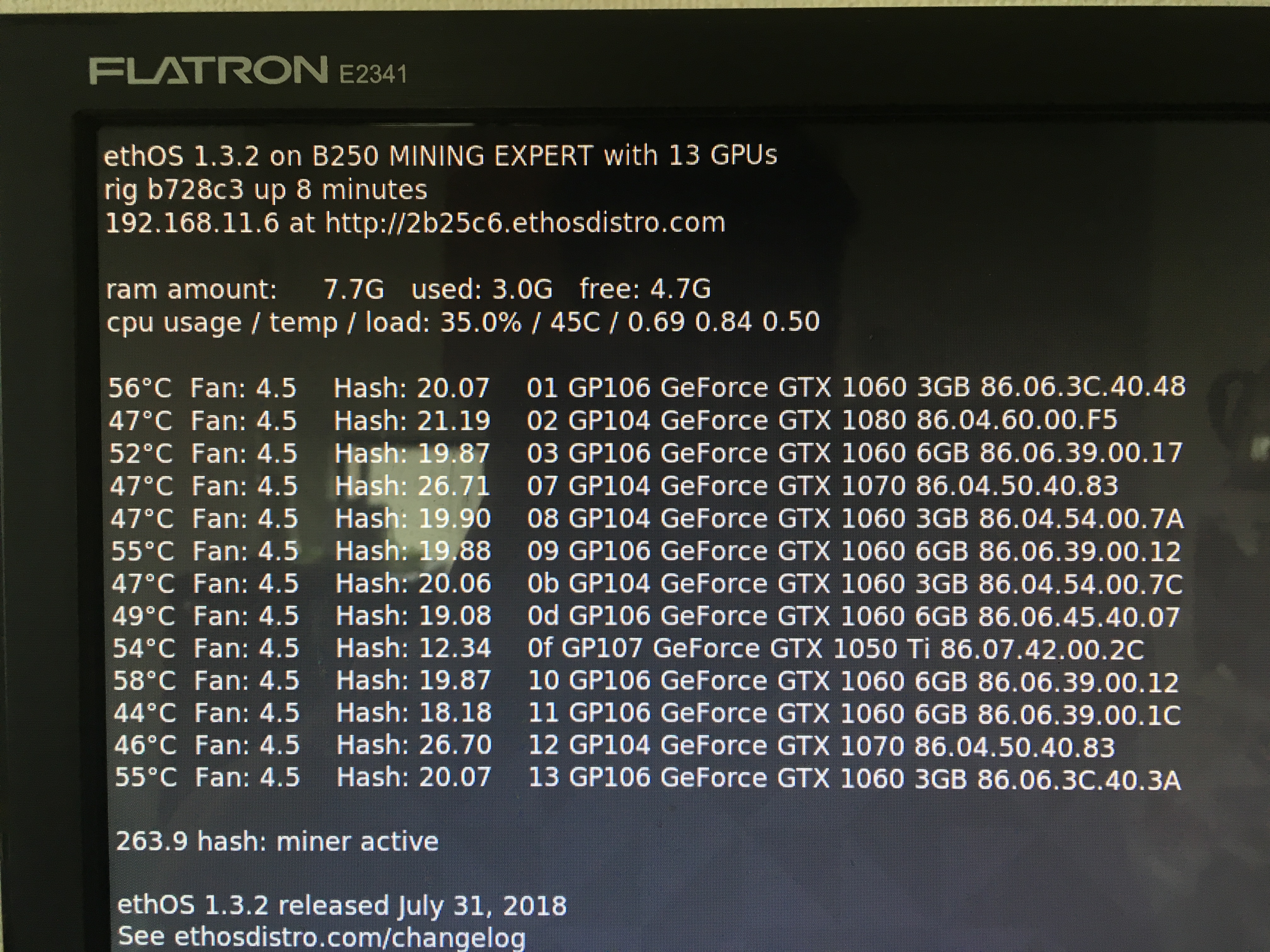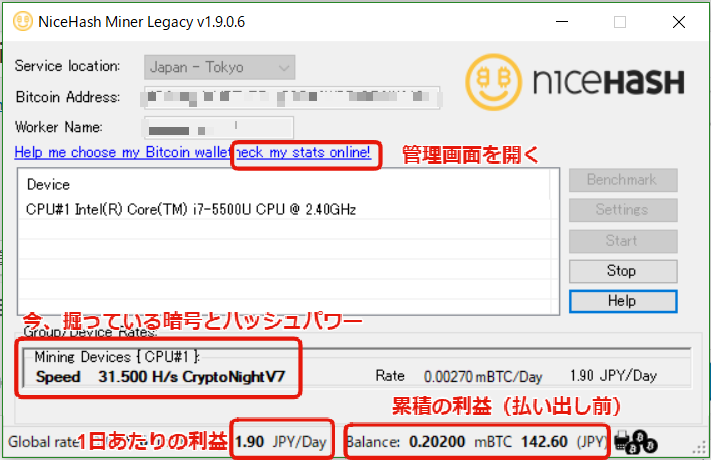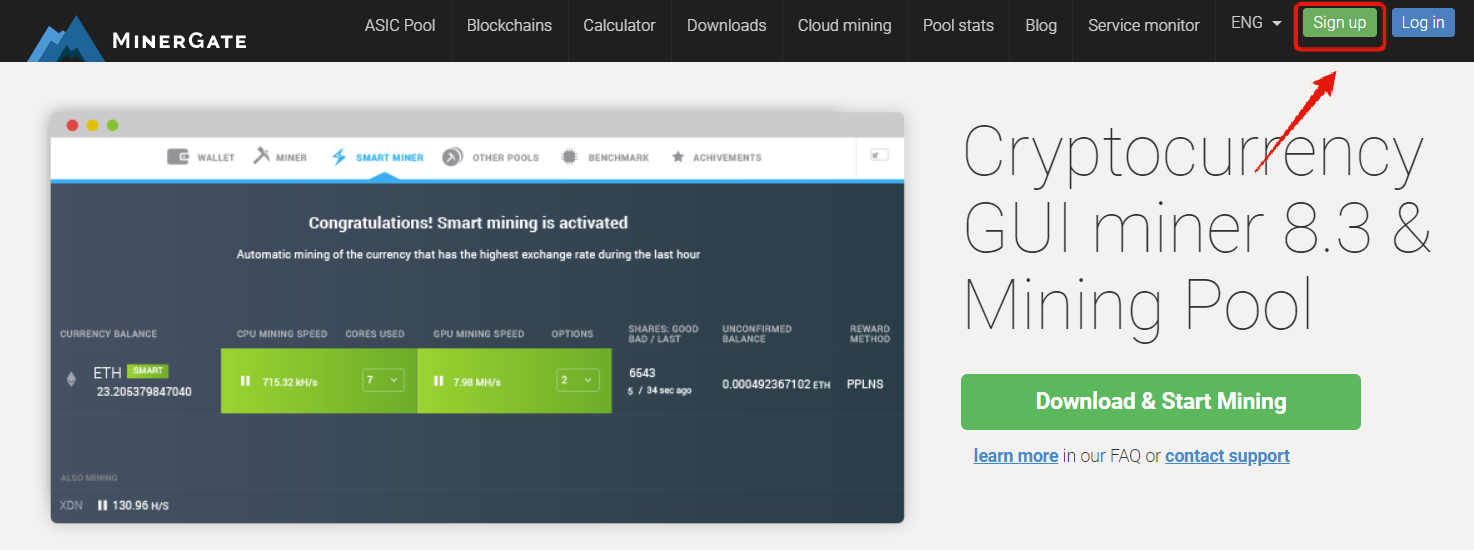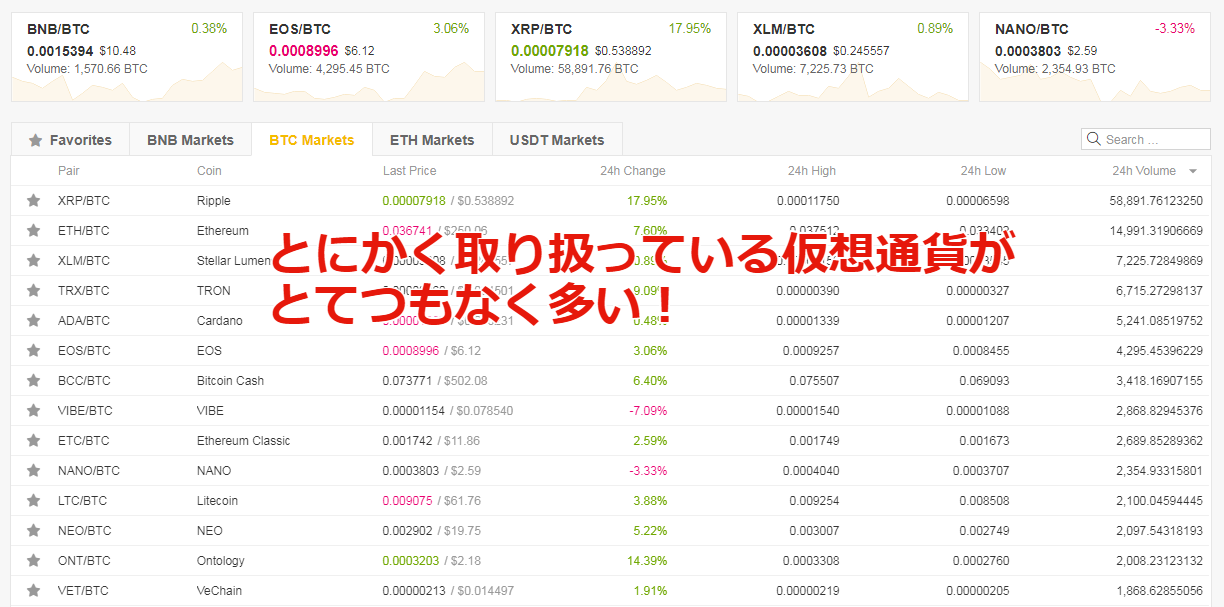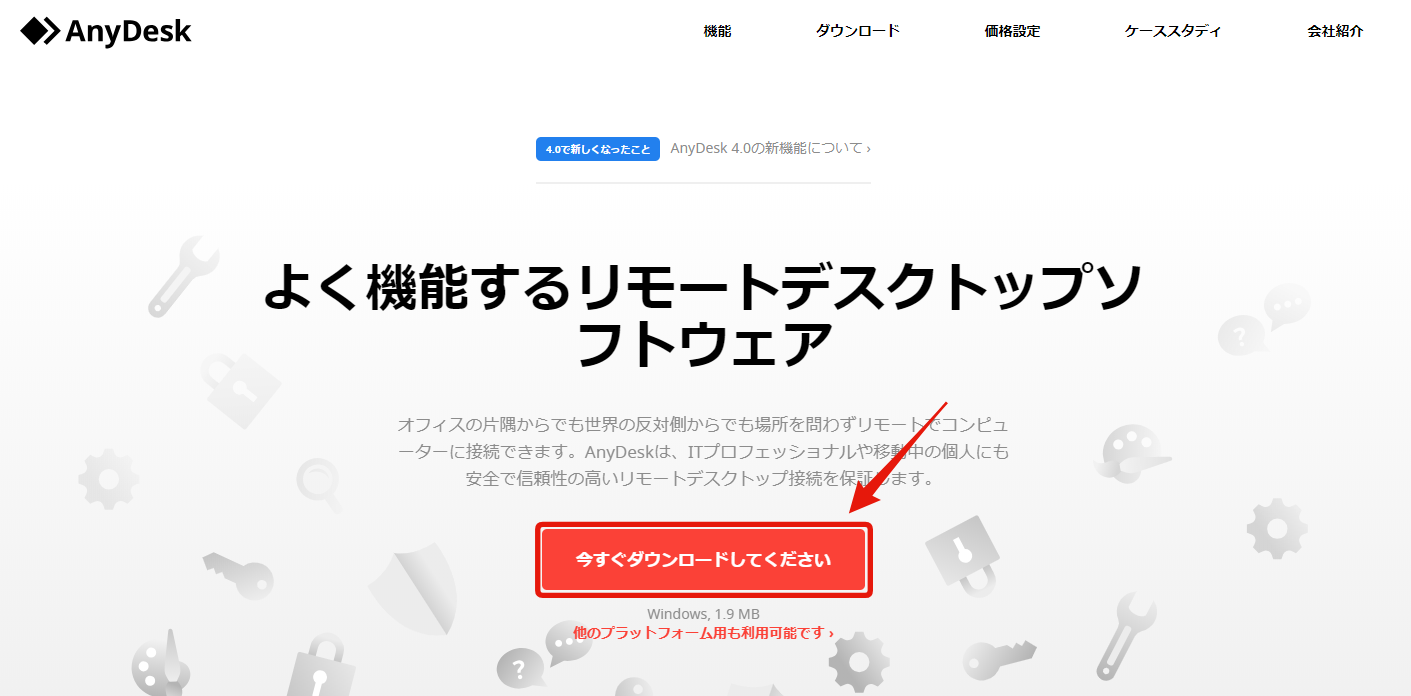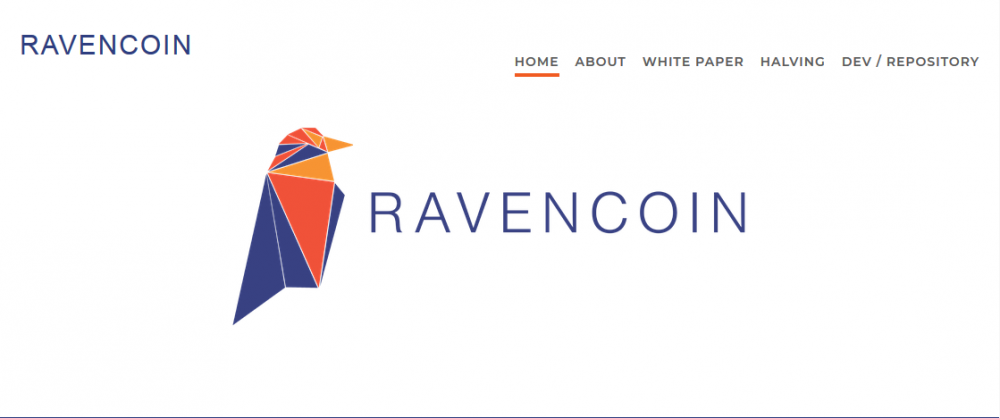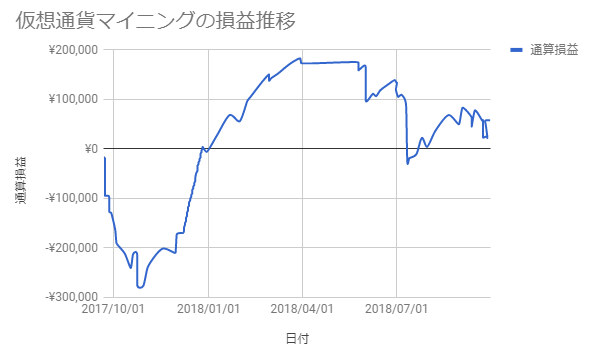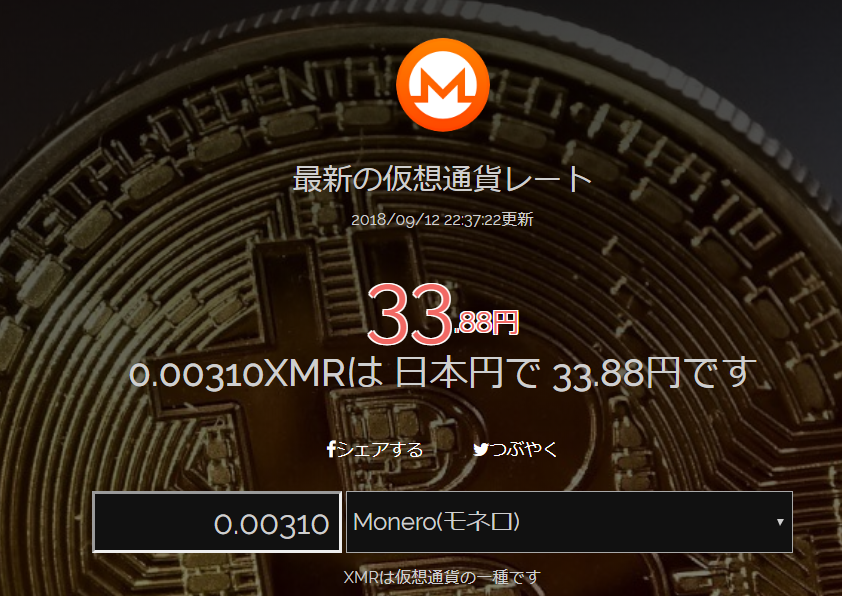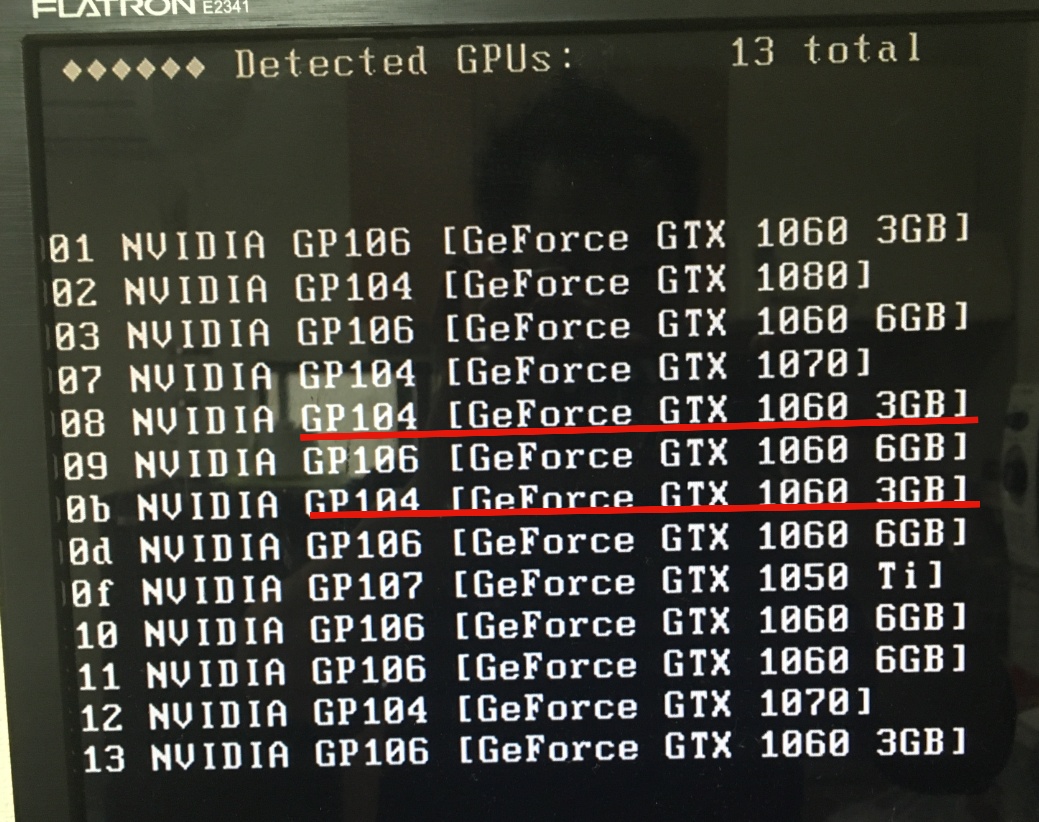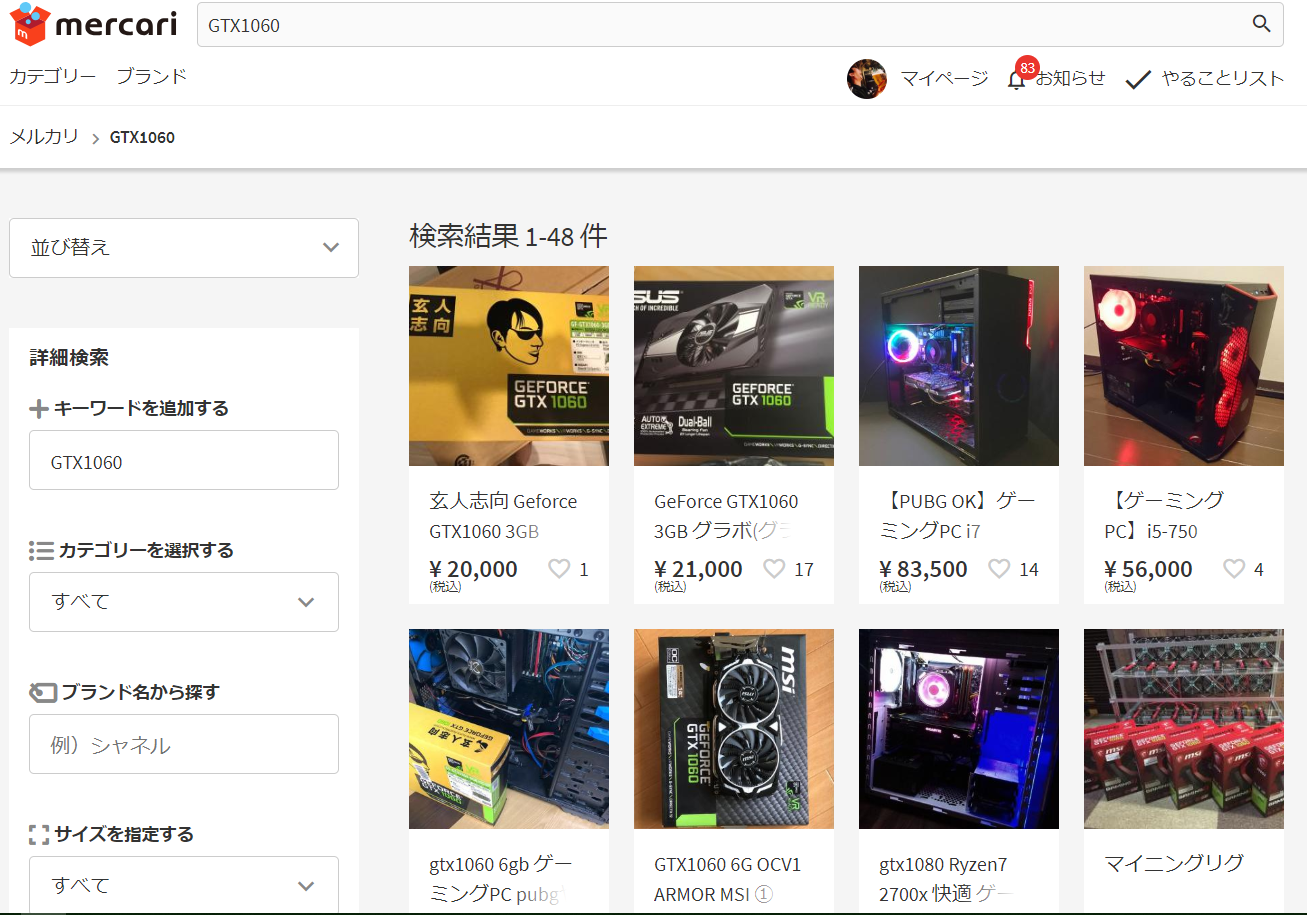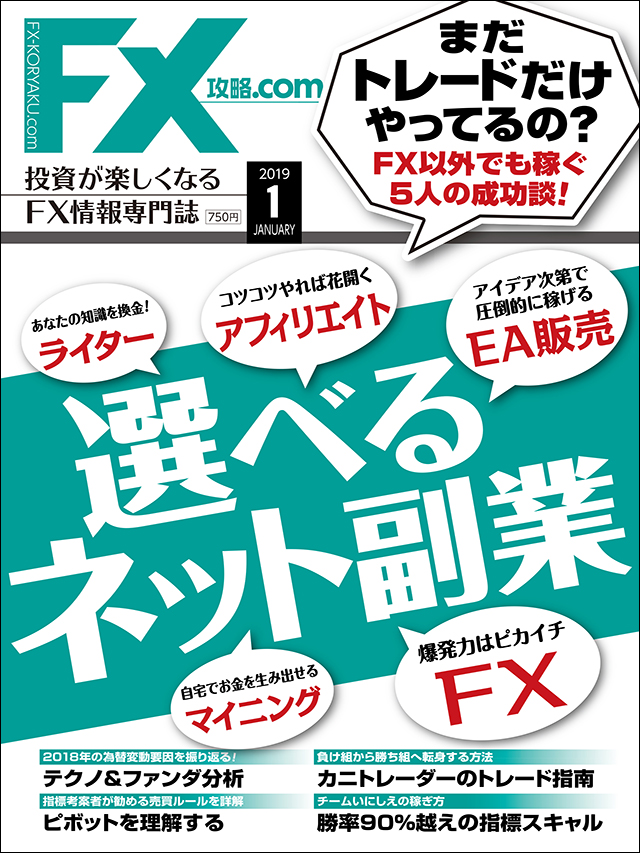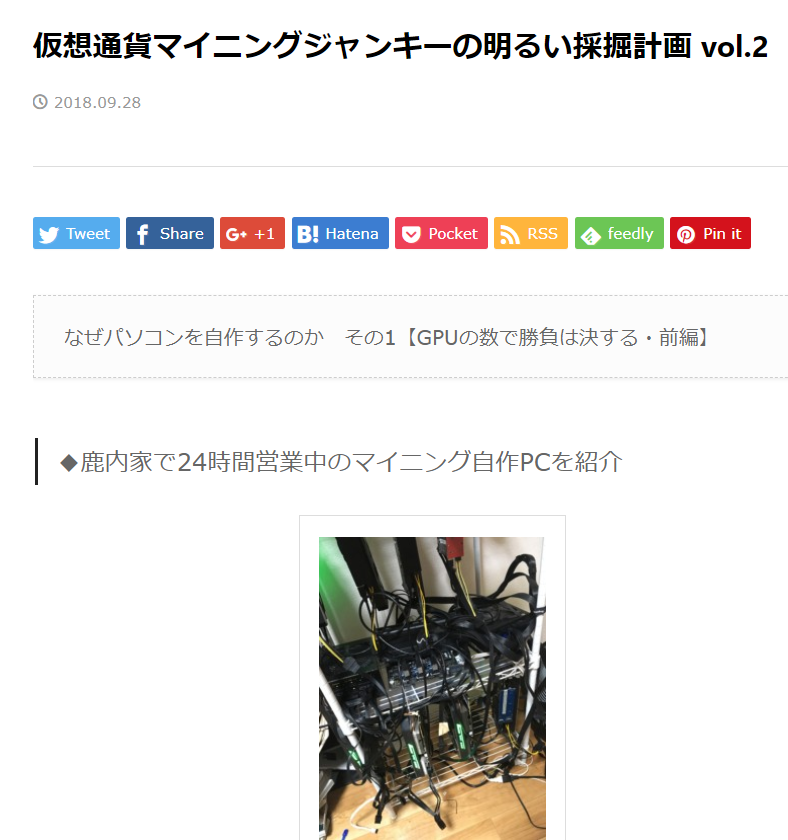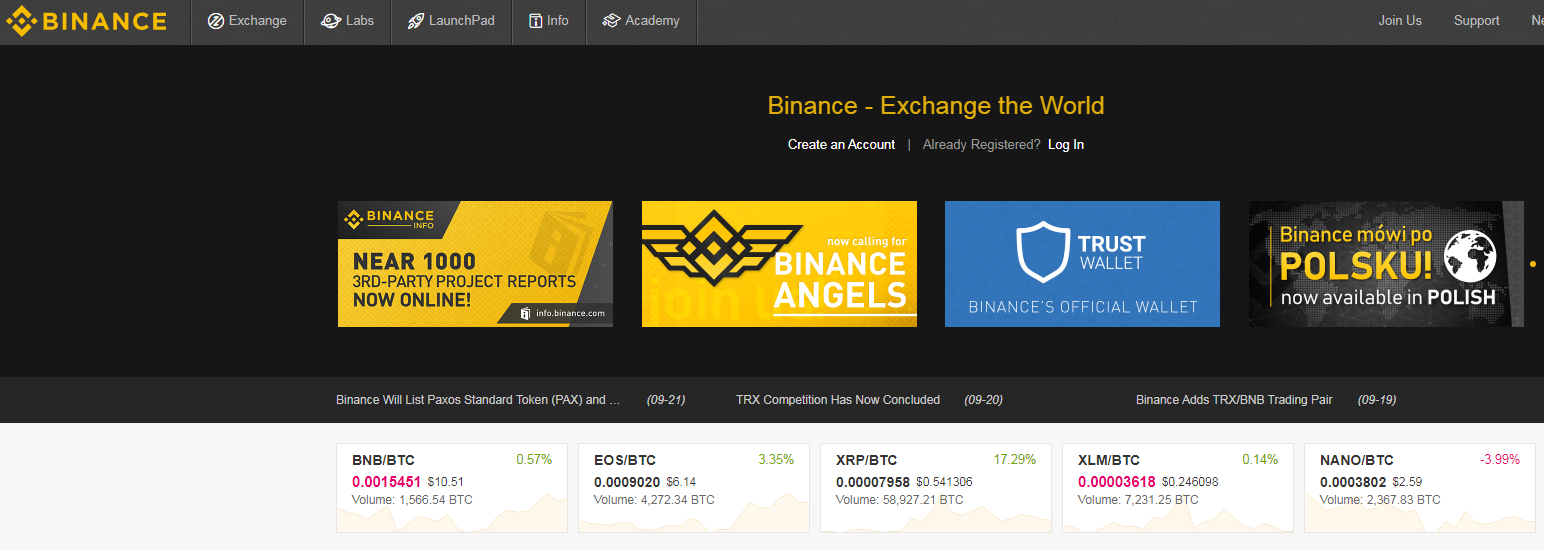こちらの記事では、実際に市販のパーツを組み合わせて仮想通貨のマイニングができるパソコンを自作する方法を紹介します。実際に私(鹿内)が、2017年秋に構築したときの流れや使ったパーツを紹介していますので、この通りに組み上げれば同じようにマイニングができるリグができあがるはずです。
スポンサーリンク
この記事の内容
マイニングとは計算力を提供して仮想通貨を得ること
まずは「マイニングとは?」という部分から説明していきますね。
仮想通貨(ビットコインなど)は、過去から現在に至るまで、全ての取引が、世界中の複数の端末に記録されています。これはブロックチェーンという方式で、新しい取引があるたびに、どんどん記録が増えていきます。ここで記録された情報の整合性を、参加者みんなで確認作業を行います。こうすることで、仮想通貨の正当性を保つのです。
この確認作業は、コンピュータを使った計算にて行われます。一番最初に複雑な計算を成功させた人だけが報酬を受け取ることができます。。これはいわば演算力の勝負。多くのプロが参入しているため、個人のパソコンが一番になる確率は限りなく低い。そこで、参加者みんなで計算パワーを持ち寄り、計算した量に応じて報酬を得る。この仕組みを、マイニングプールと言います。
しかし、私を含め、ほとんどの人が普通のパソコンしか持っていないでしょう。そうした場合は、このマイニングプールに参加して、「パソコンを動かした計算量分だけ報酬を得る」ことを目指すのです。
実際にマイニングをしていたパソコンを公開!
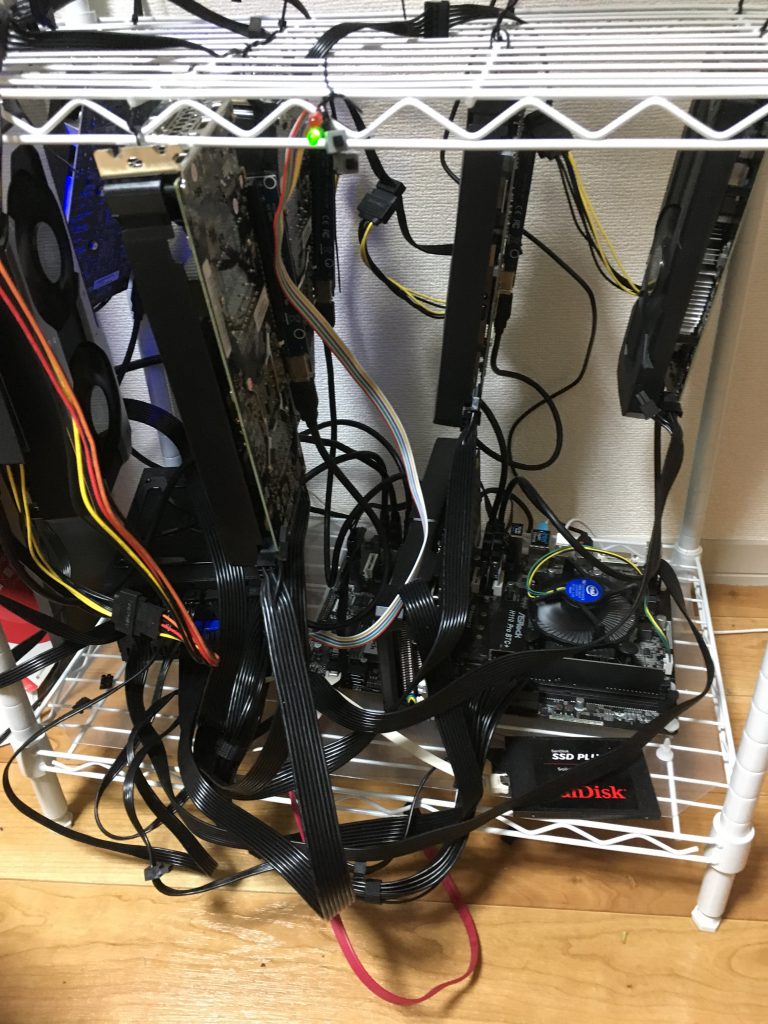
私の家で動いているマイニング用のパソコンがこちらです。メタルラックにそのまま基盤やドライブを置き、構築しました。マイニングはすさまじく放熱するため、ケースに入れず、直接外気に触れさせることで熱暴走を防いでいるのです。各マシンをむき出しに置いて、空気にさらしながら継続的に冷やすことで効率が上がるため、マシンも壊れにくくなります。
そもそもマシンや機材の数が増えると、パソコンケースに収まりません。各種パーツもむき出しでそのまま使うことが前提の仕様になっています。
なぜパソコンを自作するのか
マイニングマシンの構成について解説を始める前に、「なぜパソコンを作らなければいけないのか」、「誰もが持っている普通のパソコンではだめなのか」という部分について説明していきます。
まずマイニングとは、純粋な計算力が鍵になります。より速い計算力があれば儲かりますし、計算を行う機材を同時にたくさん動かすほど、多くの利益が出せます。
市販のデスクトップパソコンでもマイニングはできます。しかし、マイニングには適していません。なぜなら、ケースに入っているため拡張性に限界があり、また複数の計算する機材をつけることができないからです。
マイニングの核になるGPU(グラフィックボード)とは?

では計算する機材とは何か、ということになりますが、現在マイニングにおいて主流となっているのはGPUを使う方法です。
GPUとは、計算のための機械で、パソコン上で映像を描画するために使用されるパーツに入っています。グラフィックボード、グラボ、ビデオカードなどと呼ばれています。
もともとパソコンが得意といするのははExcelやWordといったビジネスソフト、あるいは円周率をはじめとした計算作業です。その一方、ゲームや映像編集の3D描画のような、グラフィックの表示は苦手です。そこで、複雑な描画を可能にするために、グラフィックに適した計算をする独立した計算装置を追加する必要があります。それが、基本的なGPUの仕組みです。
例えば、クリアな3Dグラフィックの動きが臨場感を高めるアクションゲームなどは、GPUの力を借りないと綺麗に絵が動きません。GPUはパソコンのゲームにおいて欠かせない仕組みで、もっとも需要があります。
仮装通貨のマイニングに必要な計算は、現在、どのパソコンにも搭載されている中央の計算装置、いわゆるCPUではあまり利益を出すことができません。その理由は、CPUが苦手な暗号がマイニングに使われているからです。
この暗号は、CPUよりGPUの方が素早く解読することができます。基礎基盤であるマザーボードにたくさんGPUを接続することが、現在のマイニングのトレンドとなっています。ただ、普通のパソコンのマザーボードにはGPUをたくさんつなげることができません。そのため、特殊なマザーボードを用いて自分で作るわけです。
マイニングマシンはどんなパーツで構成されている?
下記が、マイニング用のパソコンを構成しているパーツ一覧です。全部で19種類あります。
- マザーボード:パソコンのメイン基板 15,000円
- GPU:描画のための回路 マイニングの主役 30,000円
- CPU:メインの計算回路 4,000円
- 電源ユニット:各パーツに給電 30,000円
- SSD:データを保存する 5,000円
- OS:パソコンを動かすシステム 20,000円
- メモリ:作業能力を決めるパーツ 10,000円
- モニタ:映像を出力する画面 8,000円
- キーボード:文字を入力する 1,000円
- マウス:カーソルを操作、項目を選択 1,000円
- ライザーカード:GPUとマザーボードをつなぐ 1,000円
- DVDドライブ:OSのインストールに必要 8,000円
- スイッチ:電源のオンオフを行う 1,000円
- メタルラック:パソコンを組む土台に 4,000円
- 絶縁シート:マザーボードの下に敷く 500円
- 結束バンド:GPUをメタルラックに吊す 500円
- スペーサー:マザーボードを浮かせる 500円
- ワットメーター:消費電力をリアルタイム表示 2,500円
- サーキュレーター:システム全体を風で冷やす 6,000円
合計(GPUが1枚の場合) 148,000円
上記のパーツを揃えることで、GPUが1枚の状態でマイニングリグを構築することができます。これより、ポイントのひとつ一つを解説していきます。
1.マザーボード:GPUが複数枚挿せるものを

メイン基板です。このマザーボードにいろいろなパーツが接続されてパソコンが動きます。
ここで使っているのは、ASRock製のマザーボード、H110 Pro BTC+です。商品名にBTC(ビットコイン)が入っているように、仮想通貨のマイニングのために開発された商品です。通称は「変態マザー」と呼ばれています。
どのあたりが「変態」かというと、GPUを挿せるPCI Express(ピーシーアイエクスプレス)の端子が13個もついているからです。ゲームを楽しむだけなら、GPUは1枚で十分です。それが13個もあるということは、グラボをたくさんつないでマイニングを行うことを前提に設計されているのです。
ただし、Windows10で動かす場合はGPUは8枚までしか認識しません(Windows7なら4枚)。OSをLinuxに変えると、もっとたくさん認識します。どちらにせよ、設計の段階で完全に脳筋と言えるでしょう。
2.GPU: GeForceかRADEONの二択

マイニングリグにおける、最重要パーツです。一番お金がかかる部分です。
現在、グラフィックボードに搭載されているGPUの選択肢は、「GeForce」か「RADEON」のどちらかになります。GPU選びは非常に重要です。そのため、後ほどじっくりご説明します。
3.CPU:安価な低性能のものでOK
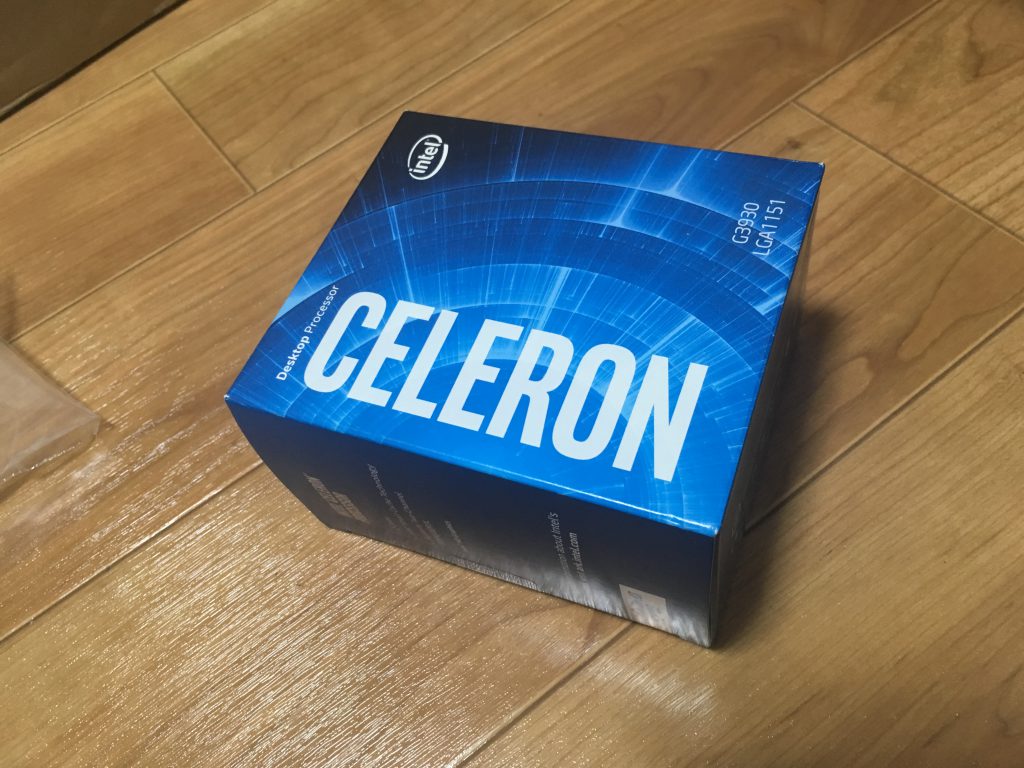
CPUはパソコンに必要な全ての計算をするパーツで、人間の脳にあたる部分です。このCPUの性能が高いほど、パソコンの動きは高速になります。
しかし、マイニングのためのパソコンにおいては、CPUを使ったマイニングは収益性が低いため、CPUではなくGPUを使います。
よって、マイニングマシンにおけるCPUは、性能が低く安価なタイプを選ぶことが鉄則です。今回は「Celeron」と呼ばれる、廉価なものを搭載しました。
4.電源ユニット:長い目で見て高性能なものを

家庭用のコンセントからパソコン全体に電源を供給するパーツですが、マイニングにおいては特に重要。マイニングでは常時パソコンを稼働し、ずっと電力を消費し続けます。そのため、エネルギー効率が良く、ロスが少ない高品質な電源ユニットを選び、耐久性も重視しましょう。
容量も大きいものが安心です。GPUをたくさんつないだり、高性能のGPUを使用したりするほど、消費電力が大きくなります。電源ユニットの容量をオーバーしてしまうと、パーツを動かすことができなくなります。
今回は、「80 PLUS Platinum」と呼ばれる、高い格付け認証をされている高価な電源を使いました。現状、こちらの電源は、ケーブルがたくさん同梱されており、追加のケーブルを使わずとも、GPU8枚が問題なく稼働しています。
5.SSD: 容量は小さめで問題なし

SSDはパソコンに関する情報を記憶するドライブです。OSやデータは全部SSDに格納されます。最近は物理的に回転するドライブに磁気情報を書きこむHDD(ハードディスクドライブ)より、可動部品がなくすべてを電気情報で管理するSSD(ソリッドステートドライブ)が主流です。
SSDの、HDDと比較したときのメリットは次のようなものがあります。
- 読み書きが圧倒的に速い
- 消費電力が少ない
- 音が静か
- 外部的な衝撃に強い
- 寿命が長い
メリットだらけですが、容量に対する価格はHDDより高くなります。マイニングを行うときはとにかく電気代をセーブしたいので、長い目で見るとHDDよりもSSDを使った方が良いでしょう。ただし、容量は少なくてもOKです。今回は120GBのSSDを使用しました。
6.OS:Windows10がマイニング入門に最適
パソコン全体を動かすために必要なシステム、つまりOSが必要となります。LinuxベースのethOSという手もありますが、分かりやすいのはWindows10です。
自作パソコンの場合、市販の完成品を使う場合と異なり、最初からOSは入っていません。量販店やネットショップで購入し、自分で用意しておく必要があります。
※ WindowsのOS単品販売には様々なバージョンがあります。アップグレード版、新規インストール版などのバージョンの違いは複雑ですので、自己責任で購入ください。不安な場合は、家電量販店で店員さんに用途を伝えた上で購入すると安心です。
7.メモリ:4GBで問題なし

パソコンを動かすためには、メモリも必須ですが、マイニングPCではあまり重要ではありません。私は以下のメモリを購入しました。
8.モニター → 小さいものでOK
パソコンを的確に操作するためには、モニターも必要です。私の場合は、自宅にある余っていたモニターを使いました。
新規に購入される場合でも、大きなものや綺麗なものを買う必要はありません。操作しない時間帯が多く、放置することになるため、小さくて廉価なものでも十分です。
9.キーボード
パソコンを操作するために、キーボードも必要ですが、こちらも高価なものは不要です。
10.マウス
マウスもモニターやキーボード同様、安いもので構いません。私はケーブルレスの無線マウスを使用しています。
11.ライザーカード:マイニングの必須パーツ

PCI Expressの端子には、いくつかの規格がありますが、「×16」でないとGPUは動きません。ですが、上記を含め、PCI Expressがたくさんついているマザーボードでも、×16端子は一つしかないのが通常です。それ以外のGPUがつなげない端子に、GPUをつなぐための機材がこのライザーカードです。
GPUの枚数分ライザーカードが必要になるため、GPUの拡張と同時に揃えていきましょう。
12.DVD-ROMドライブ

WindowsのOSをインストールするためDVDの読み込み用にドライブが必要です。
13.スイッチ

マザーボードにスイッチをつけることで、パソコンの起動やリセットを行うことができます。接続が少し難しいので、これは後述します。
14.メタルラック

私はこのメタルラックを購入(本当はシルバーを買おうとしたのですが、間違えて白いものをポチった)。
マイニングリグはたくさんのGPUを1台のパソコンに接続します。また、放熱がすさまじいため、このようなメタルラックに直接マザーボードを起き、GPUをむき出しにして熱をこもらせなくするのが一般的です。PCケースには最初から入れません。
15.絶縁シートの役割をするもの
マザーボードをメタルラックなど、通電するものの上に直に置くと、ショートしてしまい、基板が壊れる可能性が高いです。そのため、通電させないシート等を敷いてから、その上にパーツを置いていくことが望ましいです。今回は下のシートを敷いています。
16.結束バンド
鹿内家のマイニングリグでは、GPUをメタルラックの棚から吊しています。こうしたときには結束バンドが活躍します。
17.スペーサー

マザーボードを床に直置きしたくなかったので、このスペーサーを使って、ちょっとだけ浮かせています。絶縁シートと合わせて使うとより安心ですね。
18.ワットメーター

マイニングは電気代との闘いです。そのため、現在稼働しているシステムがどれくらいの電力を消費しているかを把握することが大切です。
自分のリグでは、ワットメーター機能付きの電源タップを使っています。
19.サーキュレーター

マイニングをする際のGPUは、設定にもよりますが、一つ一つが50~80℃くらいの熱を持ちます。それが何個も連なることになるため、特に夏場ではいかに冷やすかが勝負です。
GPUのファンだけでは冷やしきれないので、送風機で直接風を当て、リグ付近にこもる熱を吹き飛ばすと有効です。
実際に組み立てたときの手順
実際の組み立てにかかった時間は、3~4時間ほどでした。途中で分からないことがあったり、何かを調べたりしながら作業するため、半日以上は時間がとれる休日を選び、じっくり作業をすると良いでしょう。
1.マザーボードにCPUを装着する
右側についている金属製のレバーをずらして外し、上に引き上げると、CPU挿入部分のカバーが開きます。

この部分に上のCPUをはめこみます。そのとき、向きに注意してください。正しい向きならすんなりはまりますが、向きを間違えているとはまりません。無理に入れようとするとパーツが壊れるので気を付けましょう。細かい端子がたくさんついている側を下向きにして、綺麗にはまるようにゆっくり装着しましょう。下の写真が裏側(下側)になります。

CPUが綺麗におさまったら、さきほどと逆の手順でカバーを閉めます。正しくCPUがはまると、下の写真のような形になります。

ここまでうまくいったら、CPUクーラーをつけます。CPUは常時計算をするため、熱を持ちやすく、専用の冷却装置が必要です。クーラーはCPUに付属しているので、下の写真のように取り付けましょう。クーラーの4本足を、CPUの周りに空いている4つの穴に差し込みます。

さらに、ファンを回すために必要な電源を取るため、プラグを近くにある端子に差し込みましょう。
2.メモリを取り付ける
CPUを装着できたら、次にメモリを差しましょう。メモリを挿すのはこの位置になります。

端子の形が合っていることを確認して、真上からやや強めに押し込みましょう。勝手にストッパーのようなものが動作して、メモリがマザーボードに固定されます。
3.スイッチを取り付ける
上の方で紹介しているスイッチは、マザーボードのこの位置に接続します。
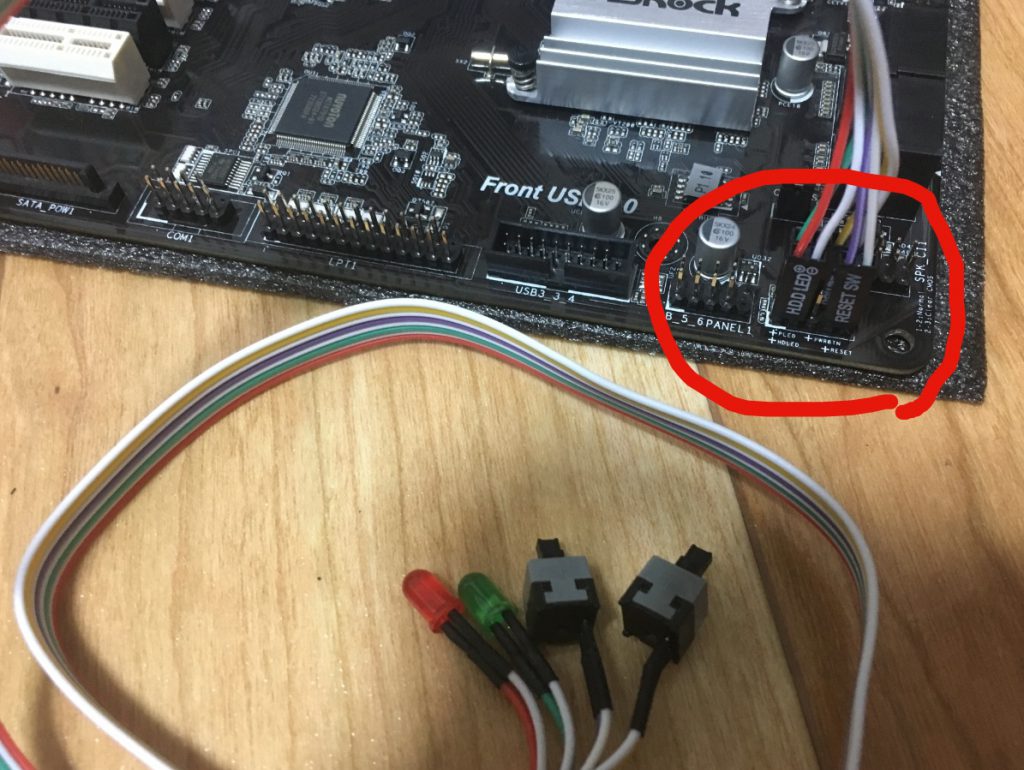
奥 :緑白黄白
手前:赤白□紫白(□=ひとつあける)
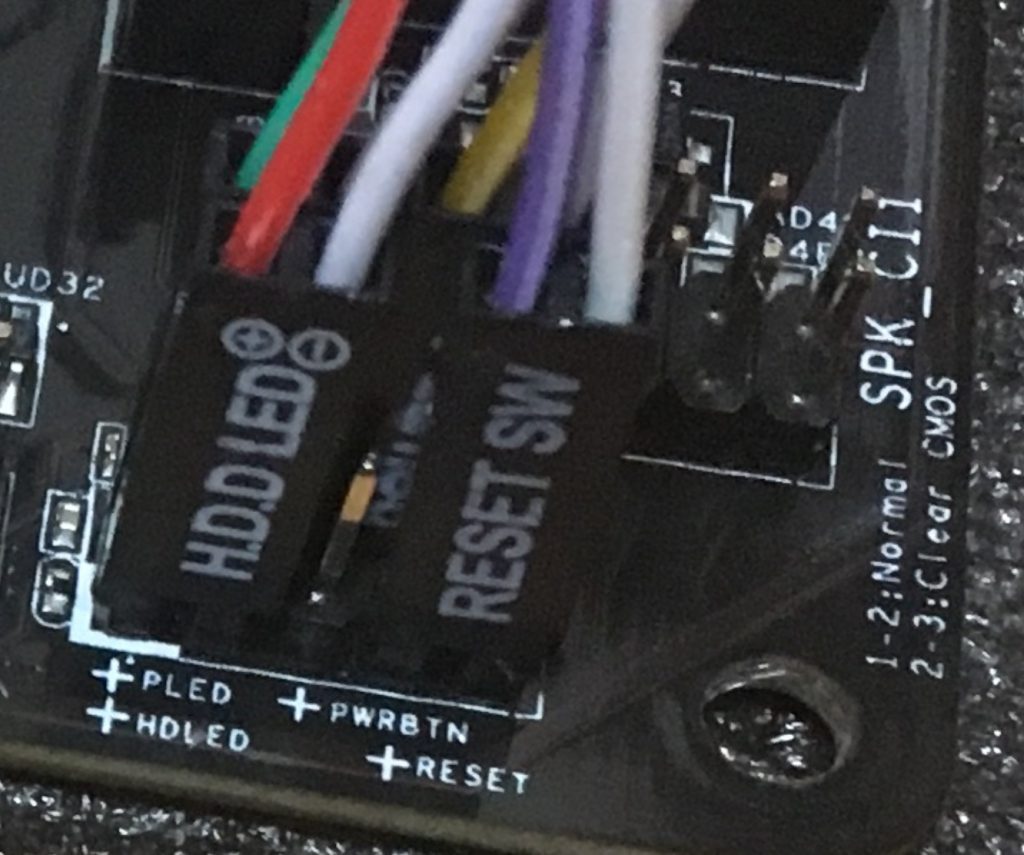
正しくつなぐと、片方のスイッチが電源オン、もう片方のスイッチがパソコンのリセットボタンになります。
4.SSDを接続する

SSDはSATAケーブルで接続します。指し込むのはこの位置です。また対応したケーブルで電源を供給します。
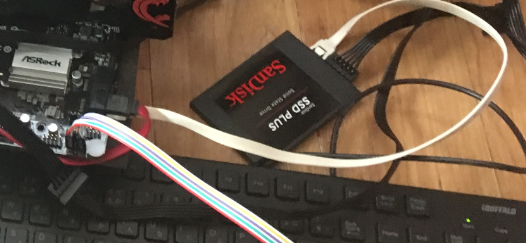
5.DVD-ROMなど、ディスクを読み込めるドライブを接続
USB接続してください。あるいは内蔵型でSATAケーブルでつなげるものでもOKです。
6.GPU(グラフィックボード)を接続する
オンボード(マザーボードについている映像出力端子)がないマザーボードの場合、最低でも1枚のGPUがないと画面を表示することができません。

13個ついているPCI Expressのうち、この矢印の部分だけはライザーカードなしでもグラフィックボード接続が可能です。私はこの部分に、最初のグラボを指し込みました。
なお、ほとんどのグラフィックボードは、接続するだけでは動かず、補助電源が必要です。今回紹介している電源ユニットには、十分な量の接続用ケーブルが付属しているため、グラフィックボードの補助電源と形の合うGPUを指し込みます。
7.電源ユニットを接続する

CPU、メモリ、SSD、DVDドライブ、GPUといった基本のパーツをマザーボードに一通り取りつけ終わったら、電源ユニットを接続しましょう。
まず、電源ユニットを家庭用のコンセントにつなぎ、そのあと電源ユニットの背面についているポートから、マザーボードや各パーツに電力を供給していきます。マザーボードに差すのは、上記写真の3ヵ所。右側の太い端子には、専用の極太ケーブルを電源ユニットにつなぎます。

左2つには、1本のケーブルに複数の接続口がついているタイプのケーブルが電源ユニットに同梱されているはずです。それを電源ユニットからマザーボードへとつなぎましょう。
8.ディスプレイ、キーボード、マウスを周辺機器を接続する
ディスプレイはグラフィックボードの映像端子へ。キーボードやマウスは、今やほとんどUSB接続のものでしょうからUSB端子へ。
9.OSをインストールする
Windowsのディスクをドライブに入れてインストールします。これでWindowsが普通に動けば、マイニングリグの構築は完了!。マイニングプールに接続して、さっそく採掘を始めましょう。
10.マイニングソフトを導入する
Windowsのマイニングリグを構築後は、いくつかあるマイニングサービスを利用して仮想通貨を掘っていきましょう。
◆MinerGateの導入方法→「3分で仮想通貨がマイニングできるMinerGate導入法」
◆NiceHashの導入方法→「超簡単にマイニングできるNiceHashの導入手順を解説」

本業は雑誌編集者、ライター。仮想通貨のマイニング、パソコン構築にとりつかれた哀れな中年男性。もともとは売れないバンドマンで、今は芸能プロダクションも経営しています。高円寺在住で、東京ヴェルディのサポーター。お肉とお酒が大好き。